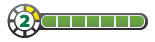haydarecevit
Yardımsever Üyemiz
- 10 Temmuz 2020
- 121
- 69
- 28

teşekkürler
İşlemci: INTERL I7 2700K
Ram: 8GB
HDD: 4TB
Ekran Kartı: NVIDIA GEFORCE 1050TI
İşletim Sistemi: WINDOWS 11
Ram: 8GB
HDD: 4TB
Ekran Kartı: NVIDIA GEFORCE 1050TI
İşletim Sistemi: WINDOWS 11